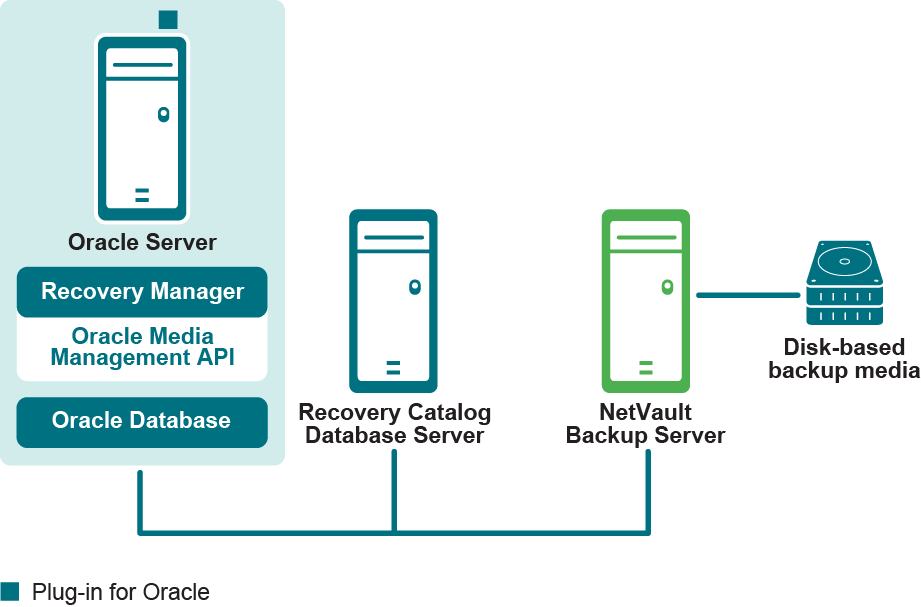保存ターゲットの設定
|
1 |
SQL*Plusを起動し、管理者権限で データベースに接続します。 |
|
3 |
必要に応じて、DB_FLASHBACK_RETENTION_TARGETを、適切なFlashbackの期間(分単位)に設定します。 |
Block Change Trackingの有効化
|
重要: 通常のデータベース・オペレーションでは、最小性能オーバーヘッドが発生するため、Block Change Trackingは、Oracle 10g以降のデフォルトによって無効に設定されています。ただし、特にバックアップ間に変更されたデータ・ブロックの割合が少ない場合は、増分バックアップ中にデータファイル全体のスキャンを回避できることは大きな利点となります。増分バックアップのパフォーマンス向上について詳しくは、『Oracle Database Backup and Recovery Basics』の「Change Tracking」セクションを参照してください。 |
変更追跡機能は、データベースが開いているまたはマウントされている場合に有効にすることができます。
|
1 |
SQL*Plusを起動し、管理者権限でターゲット・データベースに接続します。 |
|
• |
デフォルトの場所に保存するには、次の操作を行います。 |
|
• |
ターゲット・データベースにDB_CREATE_FILE_DESTパラメータを設定します。 |
|
• |
ユーザーが定義した場所に保存するには、以下のSQLステートメントを入力します。 |
シングル・インスタンスの非RAC環境の推奨構成
単一のマシンに、NetVault BackupサーバーおよびOracleデータベース・サーバーの両方を設定(つまりすべてのソフトウェアを単一のマシンにインストールして設定)できますが、Questではこれらは別個のマシンで実行することをお勧めしています。RAC環境でのPlug‑in for Oracleのインストールについて詳しくは、「インストールの前提条件」を参照してください。
プラグインのインストールまたはアップグレード
|
1 |
[ナビゲーション]パネルで、[クライアント管理]をクリックします。 |
|
2 |
[クライアント管理]ページで、Oracleデータベース・サーバがあるマシンを選択して、[管理]をクリックします。 |
|
3 |
[プラグインのインストール]ボタン( |
|
4 |
[プラグイン・ファイルの選択]をクリックして、プラグインの.npkインストール・ファイルの場所(インストール用CDや、Webサイトからファイルをダウンロードしたディレクトリなど)へ移動します。 |
|
5 |
|
6 |
インストールを開始するには、[プラグインのインストール]をクリックします。 |
|
重要: WindowsにPlug‑in for Oracleをインストールする際に、本プラグインによって、ダイナミック・リンク・ライブラリ(DLL)ファイル「ORASBT.DLL」が「…\system32」ディレクトリにコピーされます。32-bitバージョンのプラグインを64-bitのWindowsマシン上にインストールする場合、ディレクトリ名は「…\sysWOW64」です。このDLLは、Oracleと、NetVault Backupが使用するメディア管理ユーティリティ間のリンクとして機能し、本プラグインが正しく機能するために必要です。ORASBT.DLLがこのディレクトリにあることを確認する必要があります。 |